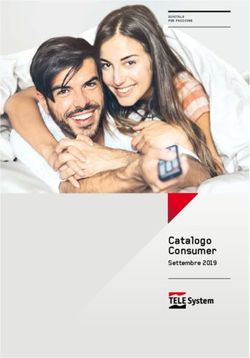Manuale utente - Sempre pronti ad aiutarti BDP7750 - Philips
←
→
Trascrizione del contenuto della pagina
Se il tuo browser non visualizza correttamente la pagina, ti preghiamo di leggere il contenuto della pagina quaggiù
Sempre pronti ad aiutarti
Registrare il prodotto e richiedere assistenza all'indirizzo
www.philips.com/support
BDP7750
Domande?
Contatta
Philips
Manuale utentePrima di collegare questo lettore di dischi Blu-ray/DVD, leggere attentamente tutte le istruzioni annesse. Για το πλήρες ελληνικό εγχειρίδιο χρήσης, δείτε το CD-ROM που εσωκλείεται ή επισκεφθείτε τη διεύθυνση www.philips.com/welcome. Για να λάβετε εκτύπωση των οδηγιών, επικοινωνήστε μαζί μας στην ακόλουθη διεύθυνση: Φιλιπς Ελλάς, Λεωφ. Κηφισίας 44 15125 Μαρούσι Τηλ. 2106162000 2
2
1 HDMI
2 VIDEO+2CH
45.1CH
H
5.1CH
53
4
5
1
2
SOURCE
TV
66
2
BD/BD 3D
DVD/VCD/CD
1
DivX Plus HD/MKV
MP3 / JPEG
3
4
1
USB
2
3
7Sommario
1 Collegamento e riproduzione 2-7 6 Risoluzione dei problemi 26
2 Utilizzo del lettore di dischi Blu- 7 Avvisi importanti e sulla sicurezza 29
ray/DVD 10
Controlli di base della riproduzione 10
Opzioni audio, video e delle immagini 11
Video DivX 12
Consente di sincronizzare l'audio e il
video. 13
Riproduzione di una presentazione
musicale 13
Bonus View su dischi Blu-ray 13
BD-Live su dischi Blu-ray 14
Riproduzione di un video Blu-ray 3D 14
Visualizzazione di video/immagini 2D
con effetto 3D 14
Configurazione della rete 15
Controllo di Smartphone 15
Navigazione sul PC tramite DLNA 17
Esplorazione di Smart TV 17
Riproduzione in streaming di file
multimediali tramite Miracast 18
Noleggio di video online 18
Utilizzo di una tastiera o di un mouse
USB 19
Utilizzo di Philips EasyLink 19
3 Modifica delle impostazioni 20
Immagine 20
Suono 20
Rete (installazione, Smart TV...) 21
Preferenze (lingue, controllo genitori...) 21
Opzioni avanzate (eliminazione della
memoria. ..) 22
4 Aggiornamento del software 23
Aggiornamento del software tramite
Internet 23
Aggiornamento software tramite USB 23
5 Specifiche 24
IT 92 Utilizzo del Durante la riproduzione, premere i seguenti
tasti per il controllo.
lettore di dischi Tasto Operazione
Blu-ray/DVD Consente di accendere il lettore
o di passare alla modalità
standby.
Consente di accedere al menu
Congratulazioni per l'acquisto e benvenuti principale.
in Philips! Per trarre il massimo vantaggio Interruzione della riproduzione.
dall'assistenza Philips (ad esempio per quanto Tenere premuto (più di
riguarda gli aggiornamenti software), registrare il 4 secondi) per aprire o chiudere
proprio prodotto su www.philips.com/welcome. il vassoio del disco.
Pausa riproduzione.
Premere più volte per
Controlli di base della l'avanzamento lento fotogramma
riproduzione per fotogramma.
Avvio o riavvio della
riproduzione.
/ Consentono di passare al brano/
capitolo o file precedente/
successivo.
/ Avanzamento veloce in avanti o
indietro.
Premere più volte per
modificare la velocità di ricerca.
Premere una volta quindi
premere per la ricerca lenta
in avanti.
AUDIO Consente di selezionare una
lingua o un canale audio.
SUBTITLE Consente di selezionare la lingua
per i sottotitoli.
DISC Consente di accedere o di uscire
MENU / dal menu del disco.
POP-UP
MENU
TOP Consente di accedere al menu
MENU principale di un disco video.
Tasti Consentono di selezionare
colorati attività o opzioni su dischi Blu-
ray.
10 ITTasto Operazione Accesso a più opzioni durante la riproduzione
video.
Consentono di esplorare i menu.
• [Lingua audio]: selezione di una lingua
Premere per ruotare
audio.
un'immagine in senso orario o
• [Lingua sottotitoli]: selezione della lingua
in senso antiorario durante la
per i sottotitoli.
presentazione.
• [Spostamento sottotitoli]: modifica della
OK Conferma di una selezione o
posizione dei sottotitoli sullo schermo.
una voce immessa.
Premere per modificare la posizione
Consente di tornare al menu dei sottotitoli.
precedente. • [Informazioni]: visualizzazione delle
Accesso ad altre opzioni durante informazioni di riproduzione.
la riproduzione. • [Imposta caratteri]: selezione di una serie
Tasti Consentono di selezionare un di caratteri che supporti i sottotitoli DivX
alfanumerici elemento da riprodurre. video (solo per i video DivX).
Consentono di inserire valori. • [Ricerca orario]: passaggio a un punto
Consentono di inserire lettere specifico della riproduzione tramite i tasti
con il metodo di scrittura usato numerici sul telecomando.
per gli SMS. • [2a lingua audio]: selezione della seconda
SMART TV Consente di selezionare il lingua audio (solo per dischi Blu-ray che
collegamento allo Smart TV. supportano BonusView).
Consente di aprire o chiudere il • [2a lingua sottotitoli]: selezione della
vassoio del disco. seconda lingua dei sottotitoli (solo per
dischi Blu-ray che supportano BonusView).
• [Titoli]: selezione di un titolo.
• [Capitoli]: selezione di un capitolo.
Opzioni audio, video e delle • [Elenco angoli]: selezione di un angolo di
immagini ripresa.
• [Menu]: visualizzazione del menu di un
disco.
Più opzioni sono disponibili per la riproduzione
• [Scelta PIP]: visualizzazione di una finestra
video o delle immagini da un disco o un
picture-in-picture (solo per i dischi Blu-ray
dispositivo di archiviazione USB.
con funzione BonusView).
• [Zoom]: ingrandimento di un'immagine
Opzioni video video. Premere per selezionare un
fattore di ingrandimento.
• [Ripeti]: ripetizione di un capitolo o titolo.
• [Ripeti A-B]: contrassegno di due punti
in un capitolo per la ripetizione della
2 riproduzione o la disattivazione della
modalità di ripetizione.
3 • [Da 2D a 3D]: conversione immediata di
un video 2D per la visualizzazione tramite
effetto 3D.
1 • [Impostazioni immagine]: selezione
dell'impostazione delle immagini ottimale
(tramite CinemaPerfect HD).
IT 11• [Sincronia audio]: sincronizzazione
dell'audio con il video (è necessario un
Opzioni audio
collegamento HDMI tra il lettore e il TV).
Nota
•• Le opzioni video disponibili dipendono dalla sorgente
video.
Premere più volte per passare in rassegna le
seguenti opzioni.
• Consente di ripetere il brano corrente
Opzioni relative alle immagini • Ripetizione di tutti i brani sul disco o nella
cartella.
• Riproduzione delle tracce audio in ordine
casuale.
• Disattivazione della modalità di ripetizione.
2
3 Video DivX
1 È possibile riprodurre video DivX da un disco,
un dispositivo di archiviazione USB o un video
store online (vedere la sezione "Noleggio di
Accesso a più opzioni durante la presentazione. video online").
• [Ruota +90]: rotazione di un'immagine di
90 gradi in senso orario. Codice VOD per DivX
• [Ruota -90]: rotazione di un'immagine di • Prima di acquistare video DivX e riprodurli
90 gradi in senso antiorario. su questo lettore, registrare il lettore su
• [Zoom]: consente di ingrandire www.divx.com utilizzando il codice VOD
un'immagine. Premere per selezionare DivX.
un fattore di ingrandimento. • Per visualizzare il codice VOD DivX:
• [Informazioni]: visualizzazione delle premere e selezionare [Configurazione]
informazioni delle immagini. > [Avanzate] > [Cod. DivX® VOD].
• [Durata diapositiva]: impostazione di sottotitoli DivX
un intervallo di visualizzazione per una • Premere SUBTITLE per selezionare la
presentazione. lingua desiderata.
• [Animazione diapositiva]: selezione • Se i sottotitoli non vengono visualizzati
di un effetto di transizione per una correttamente, modificare la serie di
presentazione. caratteri per il supporto dei sottotitoli
• [Impostazioni immagine]: selezione DivX. Selezione di un set di caratteri:
dell'impostazione delle immagini ottimale premere e selezionare [Imposta
(tramite CinemaPerfect HD). caratteri].
• [Ripeti]: ripetizione di una cartella specifica.
• [Da 2D a 3D]: conversione immediata
di un'immagine 2D per la visualizzazione
tramite effetto 3D.
12 ITSerie di Lingue
caratteri Riproduzione di una
[Standard] Inglese, albanese, danese, olandese, presentazione musicale
finlandese, francese, gaelico,
tedesco, italiano, curdo (latino), È possibile riprodurre contemporaneamente
norvegese, portoghese, spagnolo, musica e immagini per creare una presentazione
svedese, turco musicale.
[Europa Albanese, croato, ceco, olandese, 1 Da un disco o un dispositivo di
centrale] inglese, tedesco, ungherese, archiviazione USB collegato, riprodurre un
irlandese, polacco, rumeno, file musicale.
slovacco, sloveno e serbo 2 Premere e tornare alla cartella delle
[Cirillico] Bulgaro, bielorusso, inglese, immagini.
macedone, moldavo, russo, serbo
e ucraino
3 Selezionare un'immagine dallo stesso disco
o dal dispositivo USB, quindi premere per
[Greco] Greco
OK avviare la presentazione.
[Baltico] Europa del nord
4 Premere per interrompere la
presentazione.
Nota 5 Premere nuovamente per interrompere
•• Per riprodurre file DivX con protezione DRM da un
la riproduzione musicale.
dispositivo di archiviazione USB o da un video store
online, collegare il lettore a un TV tramite HDMI.
•• Per visualizzare i sottotitoli, accertarsi che il file dei
sottotitoli abbia esattamente lo stesso nome del file Bonus View su dischi Blu-ray
del video DivX. Se il file del video DivX si chiama "film.
avi", ad esempio, salvare il file dei sottotitoli con il nome
Per visualizzare contenuti speciali (come i
"film.srt" o "film.sub".
•• Questo lettore può riprodurre file dei sottotitoli nei commenti) in una piccola finestra sullo schermo.
formati seguenti: .srt, .sub, .txt, .ssa, e .smi. Questa funzione è valida solo per i dischi Blu-
ray compatibili con BonusView (dicasi anche
"picture-in-picture").
1 Durante la riproduzione, premere .
Consente di sincronizzare »» Viene visualizzato il menu delle opzioni.
l'audio e il video. 2 Selezionare [Scelta PIP] > [PIP], quindi
premere OK.
È possibile regolare il tempo di ritardo »» Le opzioni PIP [1]/[2] dipendono dai
dell'audio quando il video non è sincronizzato contenuti video.
con l'audio stesso. »» Viene visualizzata la finestra video
1 Accertarsi che il lettore sia collegato al TV secondaria.
tramite cavo HDMI. 3 Selezionare [2a lingua audio] oppure [2a
2 Durante la riproduzione, premere . lingua sottotitoli], quindi premere OK.
»» Viene visualizzato il menu delle opzioni.
3 Selezionare [Sincronia audio].
4 Premere per selezionare un valore
finché l'audio non è sincronizzato con il
video.
IT 13BD-Live su dischi Blu-ray Riproduzione di un video Blu-
ray 3D
Accesso a servizi online esclusivi, come trailer di
film, giochi, suonerie e altri contenuti bonus. Cosa serve?
Questa funzione è valida solo per i dischi Blu- • Un TV compatibile 3D
ray con funzione BD-Live. • Questo lettore è collegato al TV tramite
1 Preparare la connessione a Internet HDMI
e configurare una rete (vedere • Occhiali 3D compatibili con il TV
"Configurazione della rete"). • Dischi Blu-ray 3D
2 Collegare un dispositivo di archiviazione 1 Accertarsi che l'uscita 3D sia attiva:
USB al connettore (USB) del lettore. premere e selezionare [Configurazione]
• Il dispositivo di archiviazione USB > [Video] > [Visione di video 3D] >
serve per salvare il contenuto BD-Live [Auto].
scaricato. 2 Riprodurre un video Blu-ray 3D.
• Per cancellare il contenuto BD-
Live precedentemente scaricato sul
3 Indossare degli occhiali 3D per vedere gli
effetti 3D.
dispositivo di archiviazione USB per
• Per riprodurre un video 3D in 2D,
liberare spazio sulla memoria, premere
disattivare l'uscita Blu-ray 3D (premere
e selezionare [Configurazione] >
e selezionare [Configurazione] >
[Avanzate] > [Cancella memoria].
[Video] > [Visione di video 3D] >
3 Riprodurre un disco dotato di funzione [Off]).
BD-Live.
4 Sul menu del disco, selezionare l'icona BD-
Live e premere OK. Visualizzazione di video/
»» La funzione BD-Live viene avviata. Il
tempo di caricamento dipende dal immagini 2D con effetto 3D
disco e dalla connessione a Internet.
È possibile convertire video o immagini 2D per
5 Sull'interfaccia BD-Live, selezionare una la visualizzazione con effetto 3D.
voce a cui accedere.
Cosa serve?
• Un TV compatibile 3D
Nota • Questo lettore è collegato al TV tramite
•• I servizi BD-Live variano in base ai diversi dischi e paesi. HDMI
•• Quando si utilizza la funzione BD-Live, il fornitore dei • Occhiali 3D compatibili con il TV
contenuti ha accesso ai dati sul disco e sul lettore.
•• Utilizzare un dispositivo di archiviazione USB con 1 Riprodurre video o immagini 2D su questo
almeno 1 GB di spazio libero per salvare i file scaricati. lettore.
•• Se viene utilizzato un hub USB con questo lettore, non
sovraccaricarlo con troppi dispositivi USB collegati per
2 Premere .
evitare che venga erogata un'alimentazione insufficiente. »» Viene visualizzato il menu delle opzioni.
3 Selezionare [Da 2D a 3D] > [On].
»» I video o le immagini 2D vengono
convertiti con effetto 3D.
4 Indossare degli occhiali 3D per vedere gli
effetti 3D.
14 ITConfigurazione della rete
Collegare il lettore a una rete di computer e a
PC (DLNA)
Internet per accedere i servizi:
• Navigazione sul PC (DLNA): riproduzione
di foto, file di musica e video in streaming
dal computer.
• Ricerca su Smart TV: accesso a servizi
online come store di immagini, musica e
video.
• Aggiornamento software: aggiornamento
del software del lettore tramite Internet.
• BD-Live: accesso alle funzioni bonus online 2 Eseguire l'installazione di rete.
(per dischi Blu-ray con funzione BD-Live).
1) Premere .
1 Collegare il lettore a una rete di computer
2) Selezionare [Configurazione], quindi
e a Internet, attraverso una connessione
premere OK.
con fili (Ethernet) o wireless.
3) Selezionare [Rete] > [Installazione di rete],
• Per la connessione cablata, collegare
quindi premere OK.
un cavo di rete (non fornito) alla porta
4) Seguire le istruzioni sullo schermo TV per
LAN sul pannello posto sul retro del
completare l'installazione.
lettore.
Attenzione
•• Prima di collegarsi a una rete, è opportuno conoscere
i principi di base per router di rete, software server
PC (DLNA) multimediale per DLNA e gestione delle reti. Se
necessario, leggere la documentazione dei componenti
di rete. Philips non è responsabile per la perdita o il
danneggiamento dei dati.
Controllo di Smartphone
È possibile utilizzare uno smartphone
per cercare, controllare e riprodurre file
• Questo lettore dispone del Wi-Fi multimediali con questo lettore.
integrato per la connessione wireless.
Cosa serve?
• Un iPhone (iOS 3.1.3 e superiore) o
uno smartphone Android (Android 2.1 e
superiore).
• Sullo smartphone, scaricare l'applicazione
Philips MyRemote.
• Sull'iPhone, cercare l'applicazione
nell'App Store.
• Per i dispositivi Android, cercare
l'applicazione nell'Android Market.
IT 15Operazioni preliminari
• Collegare il lettore a una rete domestica
Streaming di contenuti multimediali
(vedere "Configurazione della rete"). (SimplyShare)
• Collegare lo smartphone alla stessa rete Philips SimplyShare consente di utilizzare lo
domestica (per dettagli, vedere il manuale smartphone per la riproduzione in streaming
dell'utente dello smartphone). dei contenuti multimediali (come immagini, file
• Accendere il lettore. audio e video) e per l'ascolto tramite il lettore
o qualunque dispositivo compatibile DLNA
Controllo del lettore presente sulla stessa rete domestica.
È possibile utilizzare uno smartphone Operazioni preliminari
per cercare, controllare e riprodurre file • Installare un'applicazione server
multimediali con questo lettore. multimediale compatibile DLNA sul
dispositivo portatile, come Windows Media
1 Inserire un disco dati o un dispositivo di
Player 11 o superiore.
archiviazione USB nel lettore.
• Abilitare la condivisione dei file
2 Sullo smartphone, toccare l'icona multimediali. Per ulteriori dettagli,
MyRemote sulla schermata principale. controllare il manuale dell'utente del
»» Il nome del lettore viene visualizzato software per server multimediale.
sullo smartphone.
1 Sul dispositivo mobile, lanciare
3 Selezionare il lettore dallo schermo dello l'applicazione server multimediale. Per
smartphone. iPhone o telefoni Android, accedere
»» La funzione di telecomando virtuale all'applicazione MyRemote.
dello smartphone viene attivata. 2 Dal menu del proprio dispositivo mobile,
4 Sullo smartphone, toccare la scheda Media selezionare SimplyShare.
(Multimedia), quindi selezionare il disco o »» Questo lettore e gli altri dispositivi
la sorgente USB. sulla rete domestica vengono rilevati
»» Vengono visualizzate le cartelle automaticamente e visualizzati sullo
del disco dati o del dispositivo di schermo.
archiviazione USB. 3 Selezionare un dispositivo sulla rete.
5 Aprire una cartella e selezionare un file da »» Vengono visualizzate le cartelle sul
riprodurre. dispositivo. A seconda del server
• Per accedere al telecomando, tornare multimediale, i nomi delle cartelle
alla schermata precedente dello potrebbero variare.
smartphone quindi toccare la scheda • Se non è possibile vedere le cartelle,
Remote (Telecomando). Vengono accertarsi di aver consentito la
abilitati solo i tasti utili. condivisione dei file multimediali sul
6 Toccare i tasti di controllo sullo dispositivo selezionato in modo che
smartphone per gestire la riproduzione. il contenuto sia disponibile per la
• Per accedere ad altri tasti di controllo, condivisione.
far scorrere la schermata verso sinistra 4 Selezionare un file multimediale da
o verso destra. riprodurre.
• Per uscire dall'applicazione, premere
il pulsante Home sullo schermo dello
smartphone.
16 IT5 Dal menu sul dispositivo portatile, 3 Selezionare [Effettua ricerca su PC] e
selezionare questo lettore per riprodurre il premere OK.
file multimediale sul TV. »» Viene visualizzato un browser per i
• Alcuni file multimediali potrebbero non contenuti.
essere visualizzati o riprodotti a causa
di problemi di compatibilità. Per questo
4 Selezionare un file, quindi premere OK per
avviare la riproduzione.
lettore, controllare i formati dei file
• Utilizzare il telecomando per
supportati.
controllare la riproduzione.
6 Usare il proprio dispositivo mobile per
controllare la riproduzione.
Esplorazione di Smart TV
Suggerimento
•• Sui telefoni Android, per lanciare l'applicazione È possibile accedere a una grande varietà di
SimplyShare per la prima volta è necessario un codice applicazioni Internet e siti Web adattati in
di attivazione. Il codice di attivazione è disponibile maniera specifica.
in [Configurazione] > [Avanzate] > [Informazioni
versione].
Nota
•• Koninklijke Philips Electronics N.V. non si assume alcuna
responsabilità circa i contenuti offerti dai fornitori dei
Navigazione sul PC tramite servizi Smart TV.
DLNA
1 Collegare il lettore a Internet (vedere
Tramite questo lettore, è possibile riprodurre in "Configurazione della rete").
streaming o in modalità normale video, musica e 2 Premere .
foto da un computer sul proprio TV. »» Sullo schermo del TV viene visualizzato
il menu principale.
Operazioni preliminari
• Sul PC, installare un'applicazione server 3 Selezionare [Smart TV] e premere OK.
multimediale compatibile DLNA (ad 4 Per confermare il messaggio su schermo,
esempio Windows Media Player 11 o seguire le istruzioni visualizzate.
versione successiva) »» Vengono visualizzati i servizi online
• Sul PC, abilitare la condivisione disponibili nel proprio paese.
multimediale e di file (vedere la "Guida"
dell'applicazione server multimediale) 5 Utilizzare il telecomando per navigare e
1 Collegare questo lettore e il PC alla stessa selezionare un'applicazione Internet.
rete di casa (vedere "Configurazione della
rete").
• Per una qualità video ottimale, utilizzare
un collegamento via cavo quando
possibile.
2 Premere .
»» Sullo schermo del TV viene visualizzato
il menu principale.
IT 17Tasto Operazione • Se questa è la prima volta che questi
2 dispositivi sono associati, sul TV viene
Navigare e selezionare un
visualizzato un messaggio di conferma.
servizio o un elemento.
Accettare e continuare l’associazione.
OK Consente di confermare una
• Per annullare l’associazione, premere
selezione.
sul telecomando.
Consente di tornare a una
pagina precedente o di 4 Attendere che il contenuto multimediale
cancellare il testo inserito. dal dispositivo sorgente sia visualizzato sul
TV, poi scegliere il contenuto per avviare la
Consente di accedere a opzioni
riproduzione.
connesse all'attività corrente.
»» Tramite questo lettore, i file audio o
Tasti Consentono di inserire testo (ad video sono riprodotti in streaming sul
alfanumerici esempio un indirizzo e-mail, URL TV.
Web e password).
• Se la connessione non viene stabilita
TOP Consente di tornare alla
o il contenuto multimediale non viene
MENU schermata principale di Smart
mostrato automaticamente, selezionare
TV.
[Configurazione] > [Rete] > [Ruolo
Per rimuovere le password e i cookie da questo Miracast] > [Proprietario del gruppo]
lettore, vedere: Modifica delle impostazioni > e ripetere i passaggi riportati sopra.
Rete (installazione, Smart TV...).
Nota
•• Questo lettore può memorizzare fino a 10 dispositivi
Riproduzione in streaming sorgente Miracast per l'associazione.
•• Questo lettore può collegare solo un dispositivo
di file multimediali tramite certificato Miracast alla volta.
•• Durante la connessione tramite Miracast, la
Miracast connessione Wi-Fi viene temporaneamente sospesa.
Attraverso questo lettore, è possibile riprodurre
in streaming dei file audio e video da un
dispositivo certificato Miracast sul TV. Noleggio di video online
Operazioni preliminari
È possibile noleggiare video dai negozi online
• Attivare Miracast sul dispositivo sorgente
tramite il lettore.
certificato Miracast, come ad esempio
uno smartphone o un tablet (per ulteriori Cosa serve?
dettagli, consultare il relativo manuale • Una connessione a Internet ad alta velocità
dell’utente). per il lettore.
1 Premere . • Un collegamento HDMI tra il lettore ed il TV.
• Un dispositivo di archiviazione USB con
2 Selezionare [Configurazione] > [Rete] >
almeno 8 GB di memoria.
[Miracast] > [On].
»» Miracast è attivo su questo lettore. Nota
3 Iniziare la ricerca del lettore sul dispositivo •• Usare un dispositivo di archiviazione USB vuoto.
sorgente Miracast e selezionarlo una La formattazione di un dispositivo di archiviazione
volta trovato (per dettagli fare riferimento USB cancella qualunque contenuto sul dispositivo di
archiviazione USB.
al manuale dell’utente del dispositivo •• Questo servizio dipende dal paese di residenza.
sorgente).
18 IT1 Collegare il lettore a Internet (vedere • Per modificare la lingua della tastiera,
"Configurazione della rete"). premere , quindi selezionare
2 Inserire un dispositivo di archiviazione USB [Configurazione] > [Preferenze] >
vuoto nel connettore USB posizionato sul [Disposizione tasti].
pannello posteriore di questo lettore.
3 Premere . Nota
4 Selezionare [Smart TV] e premere OK. •• Se viene utilizzato un hub USB con questo lettore, non
»» Vengono visualizzati i servizi online sovraccaricarlo con troppi dispositivi USB collegati per
disponibili nel proprio paese. evitare che venga erogata un'alimentazione insufficiente.
5 Selezionare un video store e seguire le
istruzioni su schermo per noleggiare e
guardare un video.
»» Il video viene scaricato sul dispositivo Utilizzo di Philips EasyLink
di archiviazione USB. È possibile
guardarlo subito o in un altro Il lettore supporta Philips EasyLink, che utilizza il
momento entro il periodo di validità protocollo HDMI CEC (Consumer Electronics
del noleggio. Control). Per controllare i dispositivi compatibili
EasyLink collegati tramite HDMI, è possibile
»» Il video scaricato sul dispositivo di
utilizzare un unico telecomando. Philips non
archiviazione USB può essere guardato
garantisce una completa interoperatività con
solo su questo lettore.
tutti i dispositivi HDMI CEC.
6 Utilizzare il telecomando per riprodurre e 1 Collegare i dispositivi compatibili con
controllare il video. HDMI CEC tramite HDMI e attivare le
funzioni HDMI CEC sul TV e sugli altri
dispositivi collegati (per maggiori dettagli,
Utilizzo di una tastiera o di consultare il manuale dell'utente del TV e
un mouse USB degli altri dispositivi).
2 Premere .
Per un utilizzo di Internet più semplice, è 3 Selezionare [Configurazione]> [EasyLink].
possibile collegare una tastiera e/o un mouse
USB per digitare stringhe di testo e navigare su
4 Selezionare [On] sotto le opzioni:
[EasyLink][Riproduzione one-touch] e
pagine di Internet.
[Standby one-touch].
1 Collegare una tastiera o un mouse USB al »» La funzione EasyLink è attiva.
connettore USB sul pannello posteriore
del lettore. Riproduzione One Touch
• Se vengono collegate più periferiche Quando un disco video è inserito nel relativo
USB, collegare un hub USB al lettore al vano, premere per riattivare il TV dalla
fine di disporre di più porte USB. modalità standby per poi riprodurre il disco.
• È inoltre possibile collegare una tastiera Standby One Touch
o un mouse wireless USB (vedere il Quando un dispositivo collegato (ad esempio
manuale dell'utente del dispositivo un TV) viene messo in standby con il
wireless per ulteriori dettagli). proprio telecomando, il lettore viene messo
2 Utilizzare la tastiera per digitare delle automaticamente in standby.
stringhe di testo o il mouse per navigare
all'interno delle pagine Web.
IT 193 Modifica delle in modalità Deep Color e il TV supporti
questa funzione.
impostazioni • [Impostazioni immagine]: selezione
dell'impostazione delle immagini ottimale
(tramite CinemaPerfect HD).
• [Utente]: selezione di un'impostazione
Questa sezione consente di modificare le personalizzata delle immagini. Questa
impostazioni del lettore. opzione viene attivata solo quando
viene selezionata l'opzione [Utente] in
[Impostazioni immagine].
• [Visione di video 3D]: impostazione
1 dell'uscita 3D o 2D quando si riproduce
un disco Blu-ray 3D. Il lettore deve essere
2 collegato a un TV 3D tramite HDMI.
Nota
•• Se si modifica un'impostazione, accertarsi che il TV la
supporti.
•• Per configurare le impostazioni HDMI, il TV deve essere
3 Watch 3D video
collegato tramite il cavo HDMI.
•• Per il collegamento composite (tramite il connettore
VIDEO), selezionare una risoluzione video di 480i/576i
o 480p/576p sotto [Video HDMI] per abilitare l'uscita
video.
Nota
•• Non è possibile modificare un opzione di menu in
grigio.
•• Per tornare al menu precedente, premere . Per uscire
dal menu, premere . Suono
1 Premere .
2 Selezionare [Configurazione] > [Audio]
Immagine per accedere alle opzioni di impostazione
audio.
1 Premere . • [Modalità notte]: consente di impostare un
2 Selezionare [Configurazione] > [Video] tipo di audio basso o dinamico. La modalità
notturna consente di diminuire il volume
per accedere alle opzioni di impostazione
video. dei suoni alti e di aumentare quello dei
• [Visualizzazione TV]: selezione di un suoni bassi (come la voce).
formato di visualizzazione delle immagini • [Neo 6]: attivazione o disattivazione di
che si adatti allo schermo TV. un effetto audio surround convertito dal
• [Video HDMI]: selezione di una risoluzione canale audio 2.0.
video HDMI. • [Audio HDMI]: impostazione di un
• [HDMI Deep Color]: visualizzazione dei formato audio HDMI quando il lettore è
colori con più tonalità e sfumature nel caso collegato tramite HDMI.
in cui il contenuto video sia stato registrato
20 IT• [Audio dig.]: selezione di un formato • [Miracast]: attivazione o disattivazione
audio per l'uscita audio quando il lettore è Miracast.
collegato attraverso un connettore digitale • [Browser Miracast]: scansione di dispositivi
(COAXIAL o OPTICAL). Miracast.
• [Downsampling PCM]: impostazione • [Ruolo Miracast]: forzatura del lettore
della velocità di campionamento per per i diritti di proprietario gruppo o scelta
l'uscita audio PCM quando il lettore è automatica di un dispositivo per ricoprire
collegato attraverso un connettore digitale tali diritti.
(COAXIAL o OPTICAL). • [Auto]: il ruolo di proprietario gruppo
• [Canali]: selezione dell'audio a 7.1 canali, viene determinato automaticamente
o 2/5.1 canali a seconda del collegamento tra il dispositivo sorgente e questo
multicanale. lettore quando viene stabilito il
• [Configuraz. Altoparlanti]: impostazione collegamento.
del livello del volume e della distanza di • [Proprietario del gruppo]: forzatura
ciascun altoparlante per ottenere il miglior del lettore per i diritti di proprietario
audio surround. gruppo e possibilità di selezionare
il canale da usare per stabilire il
collegamento con il dispositivo
Nota
sorgente.
•• Per configurare le impostazioni HDMI, il TV deve essere
collegato tramite il cavo HDMI.
•• La modalità notte è disponibile solo per i dischi DVD e
Blu-ray con codifica Dolby.
Preferenze (lingue, controllo
genitori...)
1 Premere .
Rete (installazione, Smart 2 Selezionare [Configurazione] >
[Preferenze] per accedere alle opzioni di
TV...) impostazione delle preferenze.
• [Lingua menu]: selezione di una lingua di
1 Premere . visualizzazione del menu su schermo.
2 Selezionare [Configurazione] > [Rete] • [Disposizione tasti]: selezione di una lingua
per accedere alle opzioni di impostazione per una tastiera collegata.
di rete. • [Audio]: selezione di una lingua audio per
• [Installazione di rete]: avvio di il video.
un'installazione con fili o wireless per il • [Sottotitoli]: selezione di una lingua dei
funzionamento della rete. sottotitoli per il video.
• [Visualizza impostazioni di rete]: • [Menu disco]: selezione di una lingua del
visualizzazione dello stato di rete. menu per un disco video.
• [Visualizza impostazioni wireless]: • [Controllo genitori]: limitazione
visualizzazione dello stato Wi-Fi corrente. dell'accesso ai dischi registrati con
• [Cancella memoria Smart TV]: classificazioni. Immettere "0000" per
eliminazione della cronologia del browser accedere alle opzioni di restrizione. Per
Smart TV (come i cookie). riprodurre tutti i dischi a prescindere dalla
• [Nome del tuo prodotto:]: modifica del loro classificazione, selezionare il livello "8".
nome del lettore per l'identificazione
all'interno della rete di casa.
IT 21• [Screen Saver]: attivazione o disattivazione
della modalità screen saver. Se questa Opzioni avanzate (eliminazione
modalità è attivata, lo screen saver viene della memoria. ..)
visualizzato dopo 10 minuti di inattività (ad
•
esempio, in modalità pausa o di arresto).
[Spostamento automatico sottotitoli]:
1 Premere .
attivazione o disattivazione dello 2 Selezionare [Configurazione] >
spostamento sottotitoli. Se attivato, la [Avanzate] per accedere alle opzioni di
posizione dei sottotitoli viene modificata impostazione avanzate.
automaticamente per adattarsi allo • [Protezione BD-Live]: limitazione o
schermo TV (funziona solo con alcuni TV abilitazione dell'accesso a BD-Live (solo
Philips). per dischi BD-Live creati dall'utente non a
• [Cambia password]: impostazione o scopo commerciale).
modifica della password per riprodurre • [Modalità downmix]: controllo dell'uscita
un disco con restrizioni. Immettere "0000" audio stereo a 2 canali.
se non si dispone di password o se la • [Aggiornamento software]: selezione
password è stata dimenticata. dell'aggiornamento software da una rete o
• [Display]: modifica della luminosità del da un dispositivo di archiviazione USB.
display del lettore. • [Cancella memoria]: eliminazione
• [Stand-by auto]: attivazione o dei precedenti download BD-Live
disattivazione dello standby automatico. Se sul dispositivo di archiviazione USB.
questa funzione è abilitata, il lettore passa Una cartella "BUDA" viene creata
in modalità standby dopo 18 minuti di automaticamente per salvare i download
inattività (ad esempio, in modalità pausa o BD-Live.
di arresto). • [Cod. DivX® VOD]: visualizzazione del
• [Avvio rapido]: consente di abilitare o codice di registrazione DivX® o del codice
disabilitare la riattivazione veloce dallo di annullamento della registrazione del
stato di standby del lettore. Se la sveglia lettore.
rapida è disabilitata, viene consumata meno • [Netflix ESN]: visualizzazione del numero
energia durante lo standby. ESN (Electronic Serial Number) di questo
• [VCD PBC]: è possibile visualizzare o lettore.
meno il menu dei contenuti dei dischi VCD • [Deactivation] (Disattivazione):
e SVCD. cancellazione dell'attivazione Netflix o
Vudu su questo lettore.
• [Informazioni versione]: visualizzazione
Nota della versione software del lettore.
•• Se la lingua preferita non è disponibile per la lingua • [Ripristina impostazioni predefinite]:
del disco, l'audio o i sottotitoli, è possibile selezionare ripristino del lettore alle impostazioni
[Altri] dalle opzioni del menu ed immettere il codice predefinite di fabbrica, a eccezione della
lingua a 4 cifre reperibile sul retro di questo manuale
dell'utente. password e del livello di controllo genitori.
•• Se si seleziona una lingua che non è disponibile su un
disco, il lettore usa la lingua predefinita del disco.
Nota
•• Non è possibile limitare l'accesso a Internet sui dischi
Blu-ray commerciali.
•• Prima di acquistare video DivX e riprodurli su questo
lettore, registrare il lettore su www.divx.com utilizzando
il codice VOD DivX.
22 IT2
4 Aggiornamento Scaricare il software su un dispositivo di
archiviazione USB.
del software a Decomprimere il file scaricato e
accertarsi che la cartella decompressa
riporti la dicitura "UPG".
Prima di aggiornare il software del lettore, b Mettere la cartella "UPG" nella
controllare la versione software corrente: directory principale.
• Premere , quindi selezionare
[Configurazione] > [Avanzate] > 3 Collegare il dispositivo di archiviazione USB
[Informazioni versione] e premere OK. al connettore (USB) del lettore.
4 Premere e selezionare [Configurazione].
5 Selezionare [Avanzate] > [Aggiornamento
Aggiornamento del software software]> [USB].
tramite Internet »» Se viene rilevato un supporto di
aggiornamento, viene richiesto di
1 Collegare il lettore ad Internet (vedere avviare la procedura di aggiornamento.
"Configurazione della rete"). 6 Seguire le istruzioni visualizzate sullo
2 Premere e selezionare [Configurazione]. schermo TV per confermare il processo di
3 Selezionare [Avanzate] > [Aggiornamento aggiornamento.
»» Una volta completato l'aggiornamento,
software]> [Rete].
»» Se viene rilevato un supporto di il lettore si spegne e si riavvia
aggiornamento, viene richiesto di automaticamente.
avviare la procedura di aggiornamento.
4 Seguire le istruzioni visualizzate sullo Attenzione
schermo TV per confermare il processo di •• Non scollegare l'alimentazione o rimuovere il
aggiornamento. dispositivo di archiviazione USB mentre è in corso
»» Una volta completato l'aggiornamento, l'aggiornamento del software per evitare danni al
lettore.
il lettore si spegne e si riavvia
automaticamente.
Aggiornamento software
tramite USB
1 Controllare la disponibilità
dell'ultima versione software sul sito
www.philips.com/support.
• Trovare il proprio modello e fare clic
su "Software e driver".
IT 235 Specifiche • Uscita analogica a 7.1 canali
• Uscita audio anteriore (L+R): 2 Vrms
(> 1 kohm)
• Uscita audio surround (L+R):
Nota 2 Vrms (> 1 kohm)
•• Le specifiche sono soggette a modifica senza preavviso.
• Audio centrale: 2 Vrms (> 1 kohm)
• Subwoofer audio:
1,15 Vrms (> 1 kohm)
Codice regionale • Uscita audio posteriore (L+R):
Il lettore riproduce dischi che riportano i 2 Vrms (> 1 kohm)
seguenti codici regionali. • Uscita digitale: 0,5 Vp-p (75 ohm)
• Ottico, coassiale
DVD Blu-ray Paesi
• Uscita HDMI
Europa, • Frequenza di campionamento:
B Regno Unito • MP3: 32 kHz, 44,1 kHz, 48 kHz
• WMA: 44,1 kHz, 48 kHz
• Bitrate costante:
Supporti riproducibili • MP3: 112 kbps - 320 kbps
• BD-Video, BD 3D • VMA: 48 kpbs - 192 kpbs
• DVD-Video, DVD+R/+RW, DVD-R/-RW,
USB
DVD+R/-R DL (doppio strato)
• Compatibilità: USB ad alta velocità (2.0)
• VCD/SVCD
• Supporto classe: USB Mass Storage Class
• Audio CD, CD-R/CD-RW, formati MP3,
• File system: FAT16, FAT32
WMA e file JPEG
• Porta USB: 5 V , 500 mA (per ciascuna
• File multimediali DivX (Ultra)/DivX Plus
porta)
HD, MKV
• Supporto HDD (unità hard disk portatile):
• Dispositivo di archiviazione USB
potrebbe essere necessaria una sorgente
Contenitore file di alimentazione esterna.
• Video: .avi, .divx, .mp4/m4v, .mkv, .asf/wmv,
Unità principale
.mpg/mpeg, .m2ts
• Alimentazione: 220-240 V~, 50-60 Hz
• Audio: .aac/m4a, .mp3, .wma, .mka
• Consumo energetico: 20 W
• Immagini: .jpg, .gif, .png
• Consumo energetico in modalità standby
Video (modalità di sveglia rapida non abilitata):
• Sistema segnale: PAL/NTSC < 0,15 W
• Uscita Composite Video: 1 Vp-p (75 ohm) • Dimensioni (l x a x p):
• Uscita HDMI: 480i/576i, 480p/576p, 720p, 435 x 42 x 230 (mm)
1080i, 1080p, 1080p/24Hz, 4KX2K • Peso netto: 1,51 kg
Audio Accessori in dotazione
• Uscita analogica a 2 canali • Telecomando e batterie
• Uscita audio anteriore (L+R): 2 Vrms • Cavo di alimentazione CA
(> 1 kohm) • Manuale dell'utente
• Manuale dell'utente multilingue in CD-
ROM (solo per l'Europa continentale)
24 ITSpecifiche laser
• Tipo laser (diodo): AlGaInN (BD),
AlGaInP (DVD/CD)
• Lunghezza d'onda: 405+7 nm/-7 nm (BD),
660+10 nm/-10 nm (DVD),
785+10/-10 nm (CD)
• Potenza in uscita: 1 mW (BD),
0,26 mW (DVD), 0,3 mW (CD)
Temperatura e umidità di funzionamento
• Da 0 °C a 45 °C con umidità per tutti i
climi tra il 5% e il 90%.
Temperatura e umidità quando il sistema non
è in funzione
• Da -40 °C a 70 °C, dal 5% al 95%
Informazioni sulla modalità standby
• Quando il prodotto resta inattivo per
18 minuti, passa automaticamente alla
modalità standby o standby in rete.
• Il consumo energetico in modalità standby
o standby in rete è inferiore a 0,5 W.
IT 256 Risoluzione dei risoluzione video di 480i/576i su questo
lettore oppure 480p/576p per abilitare
problemi la riproduzione video (premere , quindi
selezionare [Configurazione] > [Video] >
[Video HDMI]) .
Nota Nessuna immagine con la connessione HDMI.
• Accertarsi che il cavo HDMI non sia
•• Per l'identificazione e i parametri di alimentazione, fare difettoso. Se risulta difettoso, sostituirlo con
riferimento alla targhetta del modello posta sul retro o
un cavo HDMI nuovo.
sulla parte inferiore del prodotto.
•• Prima di effettuare o modificare un collegamento, • Sul telecomando premere , quindi "731"
assicurarsi che tutti i dispositivi siano scollegati dalla (utilizzando i tasti numerici) per ripristinare
presa di corrente. la visualizzazione delle immagini. Oppure
attendere 10 secondi per il ripristino
automatico.
Avvertenza • Se il lettore è collegato a un dispositivo
•• Rischio di scosse elettriche. Non rimuovere il di visualizzazione non autorizzato
rivestimento del lettore per nessun motivo. tramite cavo HDMI, i segnali audio/video
potrebbero non venire riprodotti.
Al fine di mantenere valida la garanzia, non Il disco non riproduce video ad alta
tentare di riparare da soli il lettore. definizione.
In caso di problemi di utilizzo, verificare i punti • Assicurarsi che il disco contenga video ad
indicati di seguito prima di richiedere assistenza. alta definizione.
Nel caso in cui non sia possibile trovare una • Assicurarsi che il televisore supporti video
soluzione, registrare il lettore e richiedere ad alta definizione.
assistenza sul sito www.philips.com/support.
Quando si contatta l'assistenza Philips, verrà
richiesto il numero del modello e il numero Audio
di serie del lettore. Il numero di modello e il Nessuna riproduzione audio dal TV.
numero di serie si trovano sul retro del lettore. • Verificare che i cavi audio siano collegati
Annotare i numeri qui: all'ingresso audio del TV.
N° modello __________________________ • Verificare che il TV sia impostato sulla
N° di serie ___________________________ sorgente di ingresso corretta per il lettore.
Assenza di audio dagli altoparlanti del
Unità principale dispositivo audio esterno (sistema Home
I pulsanti sul lettore non funzionano. Theatre o amplificatore).
• Scollegare il lettore dall'alimentazione per • Verificare che i cavi audio siano collegati
qualche minuto, quindi ricollegarlo. all'ingresso audio del dispositivo audio.
• Impostare il dispositivo audio esterno sulla
sorgente di ingresso audio corretta.
Immagine
Nessuna uscita audio a 7.1 (o 5.1) canali
Non viene visualizzata alcuna immagine.
dall'altoparlante del sistema audio.
• Verificare che il TV sia impostato sulla
• Selezionare l'uscita audio corretta a
sorgente di ingresso corretta per il lettore.
seconda del collegamento multicanale:
• Per il collegamento composite (tramite il
premere , quindi selezionare
connettore VIDEO) al TV, selezionare una
[Configurazione] > [Audio] > [Channels].
26 IT• Assicurarsi che il disco contenga audio a
7.1 (o 5.1) canali.
Riproduzione
• Assicurarsi che il dispositivo audio supporti Impossibile riprodurre un disco.
l'audio a 7.1 (o 5.1) canali. • Pulire il disco.
• Verificare che il formato audio sia • Accertarsi che il disco sia caricato
supportato dal disco e dal dispositivo correttamente.
audio collegato (amplificatore/ricevitore). • Accertarsi che il lettore supporti il disco.
• Per la riproduzione di file video con audio Vedere "Specifiche".
multicanale DTS tramite opzione USB o • Verificare che il lettore supporti il codice
DLNA, è possibile ascoltare solo audio a regionale del disco DVD o BD.
2 canali da un collegamento multicanale. • Per i DVD±RW o DVD±R, assicurarsi che
il disco sia finalizzato.
Nessun suono con la connessione HDMI.
• Potrebbe non udirsi alcun suono dall'uscita Impossibile riprodurre file video DivX.
HDMI qualora il dispositivo collegato non •• Assicurarsi che il file video DivX sia
sia conforme allo standard HDCP e sia compatibile.
compatibile solo con il formato DVI. •• Accertarsi che l'estensione del file video
sia corretta.
Assenza di audio secondario tramite opzione
•• Per riprodurre file DivX con protezione
Picture-in-Picture.
DRM da un dispositivo di archiviazione
• Quando viene selezionato [V. in bit] nel
USB o da una rete, collegare il lettore a un
menu [Audio HDMI] o [Audio dig.],
TV tramite HDMI.
l'audio interattivo come quello secondario
dell'opzione Picture-in-Picture viene I sottotitoli DivX non vengono visualizzati
disattivato. Deselezionare [V. in bit]. correttamente.
•• Assicurarsi che il file dei sottotitoli abbiano
esattamente lo stesso nome del file video
Miracast
DivX.
Impossibile riprodurre in streaming online dei •• Accertarsi che il lettore supporti
file video tramite Miracast. l'estensione del file dei sottotitoli (.srt, .sub,
• Accertarsi che Miracast sia attivo sul .txt, .ssa o .smi).
dispositivo sorgente Miracast (seguire
Impossibile leggere il contenuto di un
le istruzioni del manuale dell'utente del
dispositivo di archiviazione USB.
dispositivo sorgente).
•• Assicurarsi che il formato del dispositivo
• Accertarsi che Miracast sia attivo su questo
USB sia compatibile con il lettore.
lettore (vedere "Utilizzo del lettore dischi
•• Accertarsi che il file system sul dispositivo
Blu-ray/DVD" > "Riproduzione in streaming
di archiviazione USB sia supportato dal
di file multimediali tramite Miracast").
lettore.
• Accertarsi che il dispositivo sorgente
•• Per gli HDD (hard disk portatile) USB
Miracast supporti la riproduzione dei file
potrebbe essere necessaria una fonte di
video da Internet, durante la riproduzione
alimentazione esterna.
in streaming da Miracast sul lettore esterno
simultaneamente (seguire le istruzioni Sul TV compare la scritta "No entry"
del manuale dell'utente del dispositivo (Immissione non valida) o il segno "x".
sorgente). •• L'operazione non è consentita.
IT 27L'opzione EasyLink non funziona. DECT o da altri dispositivi Wi-Fi nelle
• Accertarsi che il lettore sia collegato al TV vicinanze.
EasyLink Philips e che l'opzione EasyLink • Se la rete wireless non funziona
sia attivata (vedere "Utilizzo del lettore correttamente, provare a installare una
dischi Blu-ray/DVD" > "Utilizzo di Philips rete cablata (vedere "Utilizzo del lettore
EasyLink"). dischi Blu-ray/DVD" > "Configurazione
della rete").
Non è possibile accedere alle funzioni BD-
Live. Smart TV non funziona.
• Accertarsi che il lettore sia collegato alla • Accertarsi che la rete sia connessa
rete (vedere "Utilizzo del lettore dischi Blu- correttamente (vedere "Utilizzo del lettore
ray/DVD" > "Configurazione della rete"). dischi Blu-ray/DVD" > "Configurazione
• Accertarsi che l'installazione della rete della rete").
sia stata completata (vedere "Utilizzo • Accertarsi che l'installazione della rete
del lettore dischi Blu-ray/DVD" > sia stata completata (vedere "Utilizzo
"Configurazione della rete"). del lettore dischi Blu-ray/DVD" >
• Accertarsi che il disco Blu-ray supporti le "Configurazione della rete").
funzionalità BD-Live. • Verificare la connessione del router (fare
• Liberare spazio sulla memoria (vedere riferimento al manuale dell'utente del
"Modifica delle impostazioni" > "Opzioni router).
avanzate (sicurezza BD-Live, liberare spazio
La ricerca nella rete PC e Smart TV
sulla memoria)").
funzionano lentamente.
Impossibile scaricare video da un video store • Cercare nel manuale dell'utente del router
online. wireless le informazioni sulla portata in
• Accertarsi che il lettore sia collegato alla interni, sulla velocità di trasferimento e su
rete (vedere "Utilizzo del lettore dischi Blu- altri fattori relativi alla qualità del segnale.
ray/DVD" > "Configurazione della rete"). • Il router deve disporre di una connessione
• Accertarsi che il lettore sia collegato al TV Internet ad alta velocità.
tramite cavo HDMI.
• Accertarsi che il video sia stato pagato e
Video 3D
rientri ancora nel periodo di noleggio.
Impossibile visualizzare gli effetti 3D
• Accertarsi che l'uscita 3D sia attiva (vedere
Rete
"Utilizzo del lettore dischi Blu-ray/DVD" >
La rete wireless non è stata trovata o risulta "Riproduzione di un video Blu-ray 3D").
disturbata. • Assicurarsi che il titolo del disco riprodotto
• Accertarsi che la rete sia connessa sia compatibile Blu-ray 3D.
correttamente (vedere "Utilizzo del lettore • Assicurarsi che il TV sia conforme 3D e
dischi Blu-ray/DVD" > "Configurazione HDMI e che sia impostato sulla modalità
della rete"). 3D (fare riferimento al manuale dell'utente
• Accertarsi che l'installazione della rete del TV).
sia stata completata (vedere "Utilizzo • Assicurarsi che gli occhiali 3D siano attivati
del lettore dischi Blu-ray/DVD" > (fare riferimento al manuale dell'utente del
"Configurazione della rete"). TV).
• Accertarsi che la rete wireless non sia
disturbata da forni a microonde, telefoni
28 IT7 Avvisi Rischio di corto circuito o di incendio!
• Prima di collegare il prodotto alla presa
importanti e di corrente accertarsi che la tensione
di alimentazione corrisponda al valore
sulla sicurezza stampato sotto o sul retro dell'apparecchio.
Non collegare mai il prodotto alla presa di
corrente se la tensione è diversa.
Leggere e comprendere tutte le istruzioni prima Rischio di lesioni o danni al prodotto!
di utilizzare questo lettore di dischi Blu-ray/ • Radiazione laser visibile e invisibile
DVD. La garanzia non copre i danni derivanti all'apertura. Evitare l'esposizione al raggio
dal mancato rispetto delle istruzioni fornite. laser.
• Non toccare l'obiettivo ottico del disco
situato all'interno del vassoio.
• Non posizionare mai il prodotto o un
Sicurezza qualsiasi oggetto su cavi di alimentazione o
altre attrezzature elettriche.
Rischio di scossa elettrica o di incendio! • Se il prodotto viene trasportato in luoghi
• Non esporre il prodotto e gli accessori a dove la temperatura è inferiore a 5°C,
pioggia o acqua. Non collocare contenitori estrarlo dalla confezione e attendere che la
di liquidi, ad esempio vasi, accanto al sua temperatura raggiunga la temperatura
prodotto. Se vengono versati dei liquidi ambiente prima di eseguire il collegamento
sopra o all'interno del prodotto, scollegarlo alla presa di corrente.
immediatamente dalla presa di corrente.
Per un controllo del prodotto prima Rischio di surriscaldamento!
dell'uso, contattare il centro di assistenza • Non installare il prodotto in uno spazio
clienti Philips. ristretto. Lasciare uno spazio di almeno
• Non collocare mai il prodotto e gli 10 cm intorno al prodotto per consentirne
accessori vicino a fiamme esposte o ad la ventilazione. Accertarsi che le aperture
altre fonti di calore, inclusa la luce diretta di ventilazione del prodotto non siano mai
del sole. coperte da tende o altri oggetti.
• Non inserire oggetti nelle aperture Rischio di contaminazione!
di ventilazione o in altre aperture del • Non utilizzare combinazioni di batterie
prodotto. diverse (vecchie e nuove, al carbonio e
• Se si usa la spina di alimentazione o un alcaline, ecc.).
accoppiatore per scollegare il dispositivo, • Rimuovere le batterie se scariche o se
assicurarsi che la spina e l'accoppiatore il telecomando deve rimanere a lungo
siano facilmente accessibili. inutilizzato.
• Le batterie (batteria singola o batterie • Le batterie contengono sostanze chimiche
installate) non devono essere esposte a e devono quindi essere smaltite in modo
fonti di calore eccessivo come luce solare, corretto.
fuoco o simili.
• Scollegare il prodotto dalla presa di Rischio di ingoiare le batterie.
corrente in caso di temporali. • Il prodotto/telecomando può contenere
• Estrarre sempre il cavo di alimentazione una batteria di tipo bottone, che potrebbe
afferrando la spina e non il cavo. essere ingoiata.
• Tenere sempre la batteria fuori dalla
portata dei bambini.
IT 29Simbolo dell'apparecchiatura Classe II
Manutenzione del prodotto
• Non inserire alcun tipo di oggetto nel
vassoio del disco.
Il simbolo indica che il prodotto dispone di un • Non inserire dischi danneggiati all'interno
doppio sistema di isolamento. del vassoio.
• Rimuovere eventuali dischi dal vassoio se
il sistema non viene utilizzato per un lungo
periodo di tempo.
CLASS 1
• Per la pulizia del prodotto, utilizzare solo
LASER PRODUCT panni in microfibra.
Salvaguardia dell'ambiente
Precauzioni per la salute
associate alla tecnologia 3D Questo prodotto è stato progettato e
realizzato con materiali e componenti di alta
• Se in famiglia ci sono casi di epilessia o qualità, che possono essere riciclati e riutilizzati.
di attacchi legati alla sensibilità alla luce,
consultare un medico professionista
prima dell'esposizione a sorgenti di luce
intermittenti, sequenze rapide di immagini
o alla visione in 3D. Quando su un prodotto si trova il simbolo del
• Per evitare effetti negativi quali bidone dei rifiuti con una croce, significa che
stordimento, mal di testa o tale prodotto è soggetto alla Direttiva Europea
disorientamento, si consiglia di non 2002/96/CE. Informarsi sul sistema di raccolta
procedere alla visione di contenuti 3D differenziata in vigore per i prodotti elettrici ed
per periodi di tempo prolungati. In caso elettronici.
di problemi, interrompere la visione ed Attenersi alle normative locali per lo
evitare di intraprendere subito attività smaltimento dei rifiuti e non gettare i vecchi
potenzialmente pericolose (non mettersi prodotti nei normali rifiuti domestici. Il corretto
ad esempio alla guida) fino a che i smaltimento dei prodotti usati aiuta a prevenire
sintomi non sono scomparsi. Se i sintomi l'inquinamento ambientale e possibili danni alla
persistono, non continuare la visione in 3D salute.
senza consultare prima un medico.
• I genitori devono tenere sotto controllo i
propri bambini durante la visione in 3D e
verificare che non mostrino i sintomi citati
Il prodotto contiene batterie che rientrano
sopra. La visione in 3D non è consigliata
nell'ambito della Direttiva Europea 2006/66/
ai bambini di età inferiore ai 6 anni
CE e non possono essere smaltite con i normali
poiché il loro sistema visivo non è ancora
rifiuti domestici.
totalmente sviluppato.
Informarsi sui regolamenti locali per la
raccolta differenziata delle batterie. Il corretto
30 ITPuoi anche leggere